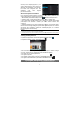Operation Manual
Table Of Contents
- Microsoft Word - PER5474BC User Manual v1 EN.pdf
- Microsoft Word - PER5474BC User Manual v1 RU.pdf
- Microsoft Word - PER5474BC User Manual v1 0-EE.pdf
- Microsoft Word - PER5474BC User Manual v1 0-SL.pdf
- Microsoft Word - PER5474BC User Manual v1 BG.pdf
- Microsoft Word - PER5474BC User Manual v1 CS.pdf
- Microsoft Word - PER5474BC User Manual v1 FR.pdf
- Microsoft Word - PER5474BC User Manual v1 GR.pdf
- Microsoft Word - PER5474BC User Manual v1 HR.pdf
- Microsoft Word - PER5474BC User Manual v1 HU.pdf
- Microsoft Word - PER5474BC User Manual v1 LT.pdf
- Microsoft Word - PER5474BC User Manual v1 LV.pdf
- Microsoft Word - PER5474BC User Manual v1 NL.pdf
- Microsoft Word - PER5474BC User Manual v1 PL.pdf
- Microsoft Word - PER5474BC User Manual v1 SK.pdf
- Microsoft Word - PER5474BC User Manual v1 SR.pdf
- Microsoft Word - PER5474BC User Manual v1 TR.pdf
- Microsoft Word - PER5474BC User Manual v1 UK.pdf
- Microsoft Word - PER5474BC_User_Manual_v1 AR.pdf
- Microsoft Word - PER5474BC_User_Manual_v1 DE.pdf
- Microsoft Word - PER5474BC_User_Manual_v1 ES.pdf
- Microsoft Word - PER5474BC_User_Manual_v1 IT.pdf
- Microsoft Word - PER5474BC_User_Manual_v1 PT.pdf
- Microsoft Word - PER5474BC_User_Manual_v1 SV.pdf
9
Izmantojot Wi-Fi lietojumprogrammu, jums
vispirms jākonfigurē Wi-Fi tīkls, turklāt jums
jāatrodas Wi-Fi pārklājuma zonā.Vienmēr,
kad būsiet sava konfigurētā Wi-Fi tīkla
pārklājuma zonā, ierīce mēģinās
pievienoties šim tīklam.
Wi-Fi savienojuma izveidošana
Pirms interneta lietojumprogrammas, piemēram, tīmekļa pārlūka
vispirms jāaktivizē Wi-Fi un jākonfigurē Wi-Fi tīkls.
1
. Sākumekrānā pieskarieties iestatījumu ikonai ,
lai atvērtu iestatījumu izvēlni.
2. Izvēlieties “WIFI” un bīdiet gareno slēdzi uz “IESL.”
(ON), lai ieslēgtu
3. Ierīce automātiski sameklēs pieejamos Wi-Fi
tīklus un tos parādīs ekrāna
pusē.
Pieejamo tīklu sarakstā ir redzami jūsu ierīces uztverto bezvadu tīklu
nosaukumi.
4. Sarakstā izvēlieties tīklu un pēc tam
pieskarieties “Sa
Daži tīkli var būt aizsargāti, tādēļ pirms pievienošanās
ir jāievada parole.
pievienoties, Wi-Fi
iestatījumu izvēlnē būs redzams paziņojums, ka ir izdevies
pievienoties [Wi-Fi tīkla nosaukums].
Piebildes.
1. Pieejamo tīklu saraksts vienmēr tiek atjaunināts automātiski.
2. Ja ir iespējota Wi-
Fi funkcija, ierīce automātiski pievienojas jūsu konfigurētaji
Tīmekļa pārlūka palaišana
Lai palaistu tīmekļa pārlūku, sākumekrānā jāpieskaras pārlūka ikonai
Lai apskatītu konteksta izvēlnes, pieskarieties ikonai
●Jūs varat ritināt ekrānu uz augšu un uz leju, pieska
roties lapai un velkot to uz augšu
vai uz leju. (Uzmanieties, lai nepieskart
os saitei, kamēr neesat gatavs!)
● Lai atvērtu saiti, tai vienkārši jāpieskaras.
● Lai atgrieztos iepriekš
ējā pārlūkotajā lapā, pieskarieties ikonai
●
Lai apskatītu izvēlnē pieejamos objektus, pieskarieties izvēlnes ikonai
●
Lai atgrieztos tieši Sākumekrānā, pieskarieties sākumekrāna ikonai
Virtuālās tastatūras izmantošana
Pieskaroties jebkuram teksta ievades laukam
, var atvērt virtuālo tastatūru.
Pirms interneta lietojumprogrammas, piemēram, tīmekļa pārlūka
, palaišanas jums
lai atvērtu iestatījumu izvēlni.
(ON), lai ieslēgtu
Wi-Fi.
tīklus un tos parādīs ekrāna
labajā
Pieejamo tīklu sarakstā ir redzami jūsu ierīces uztverto bezvadu tīklu
pieskarieties “Sa
vienot”, lai pievienotos tīklam.
ir jāievada parole.
Ja ir izdevies
iestatījumu izvēlnē būs redzams paziņojums, ka ir izdevies
Fi funkcija, ierīce automātiski pievienojas jūsu konfigurētaji
em tīkliem, kad tie ir pieejami.
Lai palaistu tīmekļa pārlūku, sākumekrānā jāpieskaras pārlūka ikonai
.
.
roties lapai un velkot to uz augšu
os saitei, kamēr neesat gatavs!)
ējā pārlūkotajā lapā, pieskarieties ikonai
.
Lai apskatītu izvēlnē pieejamos objektus, pieskarieties izvēlnes ikonai
.
Lai atgrieztos tieši Sākumekrānā, pieskarieties sākumekrāna ikonai
.
Virtuālās tastatūras izmantošana
, var atvērt virtuālo tastatūru.
Ar virtuālo